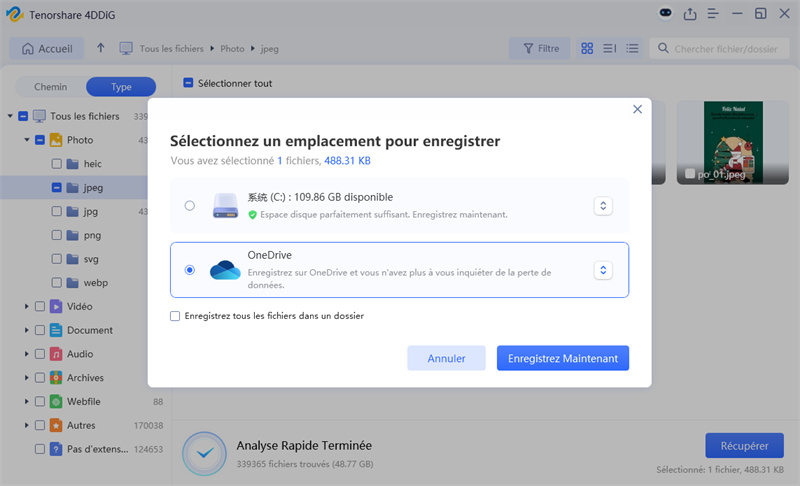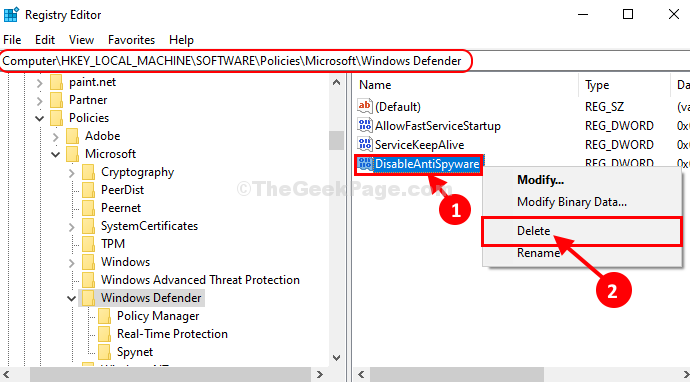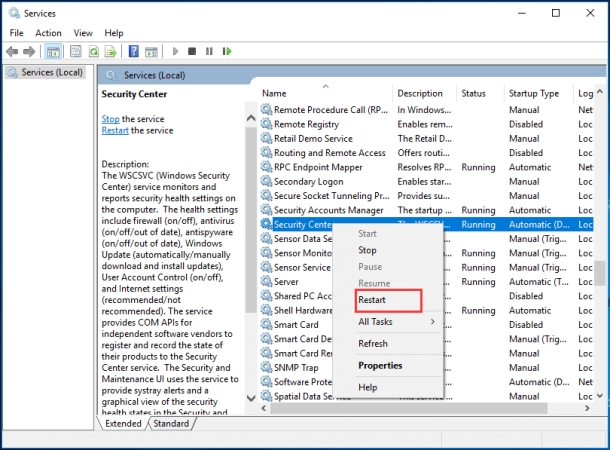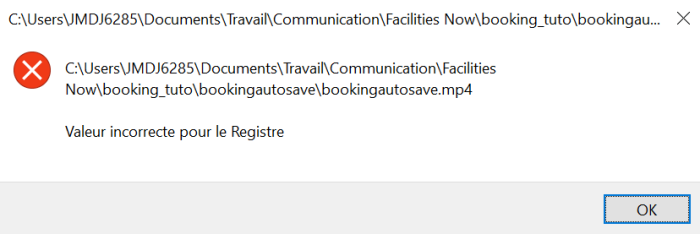Windows est doté d'un programme antivirus intégré, « Windows Defender » (également appelé Microsoft Defender), qui assure une protection de base contre les menaces de sécurité.
Dans cet article, nous examinerons les raisons pour lesquelles Windows Defender peut rencontrer des difficultés pour démarrer sous Windows 10 et Windows 11, ainsi que les solutions pour résoudre le problème d'activation de Windows Defender.
Téléchargement sécurisé
Téléchargement sécurisé
- Partie 1 : Pourquoi lancer Windows Defender ?HOT
- Partie 2 : Pourquoi Defender ne démarre pas dans Windows 11/10 ?
-
Partie 3 : Que faire si Defender ne démarre pas sous Windows 11/10 ?
- Méthode 1. Redémarrer Windows
- Méthode 2. Désinstaller d'autres logiciels antivirus
- Méthode 3. Activer Windows Defender
- Méthode 4. Modifier l'éditeur de registre
- Méthode 5. Redémarrer le service Security Center
- Méthode 6. Vérifier les fichiers système et entrer les commandes DISM
- Méthode 7. Installer les dernières mises à jour de Windows
- Résumé
Partie 1 : Pourquoi lancer Windows Defender ?
Windows Defender est un logiciel antivirus fourni par Microsoft. Les principaux avantages sont les suivants.
- Minimiser les dommages
- Maintenir la stabilité du système
- Rester à l'écart des infections virales
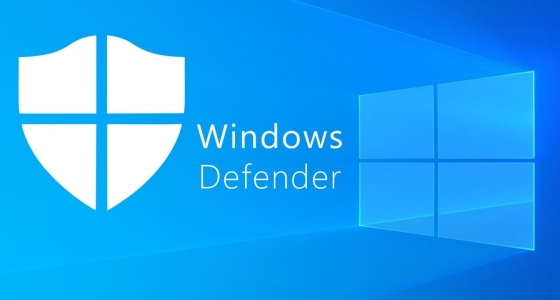
Si Windows Defender ne démarre pas, il est possible que des données aient été perdues à cause d'un virus. Que faire dans une telle situation ? Télécharger le logiciel de récupération de données 100% sûr - 4DDiG Windows Data Recovery !
✨Fonctionnalités principales de Tenorshare 4DDiG :
- Récupération de données variées : Tenorshare 4DDiG permet de récupérer des données perdues suite à des suppressions accidentelles, des pannes système, des formats, des corruptions ou des attaques de virus.
- Facilité d'utilisation : Aucun paramétrage préalable ni connaissance technique spécialisée n'est nécessaire pour utiliser le logiciel.
- Processus simple et rapide : Tous les fichiers peuvent être récupérés facilement en quelques étapes simples.
Téléchargement sécurisé
Téléchargement sécurisé
- Installer et démarrer le logiciel de récupération de données 4DDIG. Sélectionner l'emplacement où le fichier a été perdu et cliquer sur Analyser en bas à droite pour analyser le fichier.
-
Sélectionner les données que vous souhaitez restaurer à partir de là. Après avoir sélectionné les données à restaurer, cliquer sur "Récupérer" en bas à droite de l'écran.

Après cela, les données seront récupérées automatiquement dans un nouvel emplacement.


Téléchargement sécurisé
Téléchargement sécurisé
Partie 2 : Pourquoi Windows Defender ne démarre pas dans Windows 11/10 ?
Voici quelques-unes des raisons pour lesquelles impossible d'ouvrir Windows Defender sous Windows 11 ou Windows 10.
☠ Problèmes avec les fenêtres, les fichiers système, etc.
☠ Un autre logiciel antivirus est en cours d'exécution.
☠ Il y a un problème avec les paramètres de Windows Defender.
☠ Corruption du registre, etc.
Voici des solutions au problème de l'impossibilité pour Windows Defender de démarrer, en prenant l'exemple de Windows 10.
Partie 3 : Que faire si Windows Defender ne démarre pas sous Windows 11/10 ?
Cette section montre comment activer Defender dans Windows 10, l'opération est la même dans Windows 11.
Méthode 1. Redémarrer Windows
Les problèmes temporaires de Windows peuvent être résolus par un simple redémarrage de l'appareil. (Veuillez redémarrer l'appareil, puis essayez les solutions suivantes)
Méthode 2. Désinstaller d'autres logiciels antivirus
Si un autre logiciel antivirus est installé sur Windows 10, Windows Defender sera désactivé de lui-même. La désinstallation d'un autre logiciel antivirus peut résoudre ce problème. Vous pouvez aussi essayer de réinstaller Windows Defender sous Windows 10 et 11.
Méthode 3. Activer Windows Defender
Même si la fonctionnalité Windows Defender existe, elle ne peut être démarrée si elle n'est pas activée
- Cliquez sur le bouton Démarrer de Windows et cliquez sur « Paramètres ».
- Cliquez sur « Mise à jour et sécurité ».
- Sélectionnez « Sécurité Windows » dans la partie gauche de l'écran et cliquez sur « Protection contre les virus et menaces ».
- Cliquez sur « Gérer les paramètres ».
- Un écran apparaît pour activer ou désactiver chaque paramètre. Passez du réglage off (désactivé) au réglage on (activé)
- Après avoir cliqué sur « OK », redémarrez le PC pour vérifier l'absence d'erreurs.
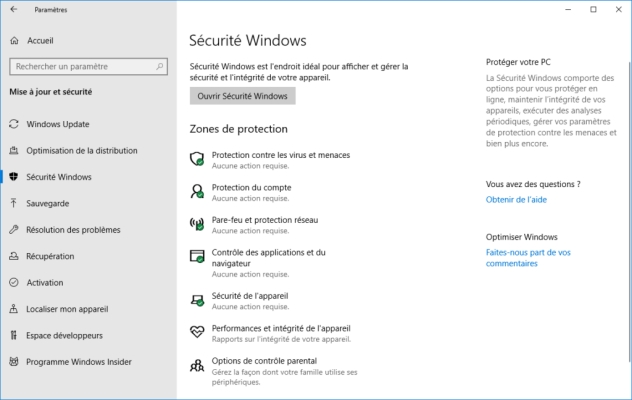
Méthode 4. Modifier l'éditeur de registre
Si la clé Windows Defender du registre est corrompue, essayez ce qui suit
- Appuyez sur Windows + R pour ouvrir la fenêtre Exécuter, tapez regedit et cliquez sur le bouton OK.
- Lorsque l'écran de l'éditeur de registre apparaît, développez le fichier sur le côté gauche comme suit. HKEY_LOCAL_MACHINE > SOFTWARE > Microsoft > Windows Defender.
- S'il y a une entrée pour « DisableAntiSpyware », faites un clic droit dessus, cliquez sur « Supprimer » et redémarrez votre ordinateur Assurez-vous que Windows Defender est activé !
- S'il n'y a pas d'entrée pour DisableAntiSpyware, allez dans l'onglet Edit et cliquez sur New > DWORD (32-bit) value.
- Nommez la valeur DWORD « DisableAntiSpyware », cliquez dessus avec le bouton droit de la souris et sélectionnez « Fixer ».
Vérifiez que la valeur des données est 0 (zéro) et cliquez sur OK. Redémarrez votre ordinateur et vérifiez que Windows Defender est activé !

Méthode 5. Redémarrer le service Security Center
Windows Defender a besoin du service du Centre de sécurité pour démarrer correctement , essayez de redémarrer le service du Centre de sécurité pour voir si cela résout le problème du démarrage de Windows Defender.
- Activez la fonction « Exécuter » en appuyant sur les touches Windows + R, tapez « services.msc » et appuyez sur la touche Entrée.
Cliquez avec le bouton droit de la souris sur « Security Center » et cliquez sur « Redémarrer ». Vérifiez que Windows Defender est en cours d'exécution.

Méthode 6. Vérifier les fichiers système et entrer les commandes DISM
Des erreurs d'OS ou des problèmes avec les fichiers système empêchent Windows Defender de démarrer correctement. Vérifiez les fichiers système et exécutez la commande DISM pour réparer l'erreur !
- Cliquez avec le bouton droit de la souris sur le bouton Démarrer de Windows et cliquez sur « Windows PowerShell (Administrateur) ».
Tapez les commandes suivantes ligne par ligne et exécutez-les avec la touche Entrée. (Assurez-vous qu'aucun message d'erreur ne s'affiche lors de l'exécution de la commande.
DISM.exe /Online /Cleanup-image /Restorehealthsfc /scannow
- Après avoir exécuté toutes les commandes de l'étape 2, quittez Windows PowerShell et redémarrez le PC. Assurez-vous que Windows Defender est activé.
Méthode 7. Installer les dernières mises à jour de Windows
Si vous n'avez pas installé les dernières mises à jour de Windows, une erreur peut se produire.
Résumé
Windows Defender est une fonction de sécurité standard de Windows 10 et d'autres applications. Par conséquent, si aucun autre logiciel antivirus n'est installé, c'est un problème si Windows Defender ne peut pas être activé dans Windows 10 ou Windows 11 !
Dans cet article, nous avons présenté comment traiter le problème de Windows Defender qui ne peut pas démarrer en utilisant Windows 10 comme exemple. Veuillez vous y référer pour résoudre le problème de Windows Defender qui ne peut pas démarrer, et si vous voulez récupérer les données perdues à cause de Windows Defender qui ne peut pas démarrer, essayez Tenorshare 4DDiG.